
스팸 필터가 포착하지 못하는 성가신 이메일 스레드에 계속 추가되고 있습니까? iOS 13 및 iPadOS 13의 새로운 발신자 차단 기능을 사용하여 Apple Mail 앱에서 특정 발신자의 새 이메일을 자동으로 보관합니다.
메일에서 보낸 사람을 차단하는 방법
iOS 13 iPadOS 13은 차단 된 연락처 기능을 전화 및 메시지 앱을 메일 앱에 추가합니다.
관련 : 현재 사용 가능한 iOS 13의 새로운 기능
시작하려면 "메일"앱을 열고 차단하려는 발신자가 보낸 이메일을 찾으십시오. 그런 다음 프로필 사진을 탭하여 보낸 사람 세부 정보를 표시합니다.
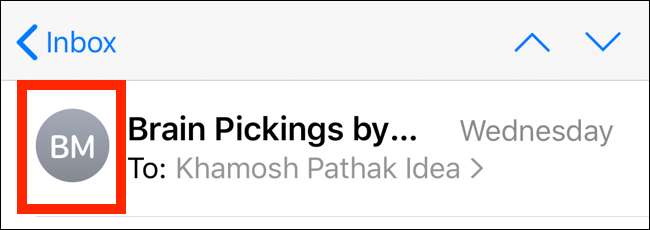
이제 "From"필드에서 이름을 탭합니다.
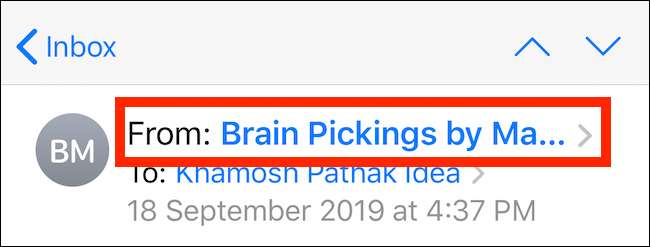
이렇게하면 발신자의 연락처 카드가 열립니다. 여기에서 "이 연락처 차단"을 탭합니다.
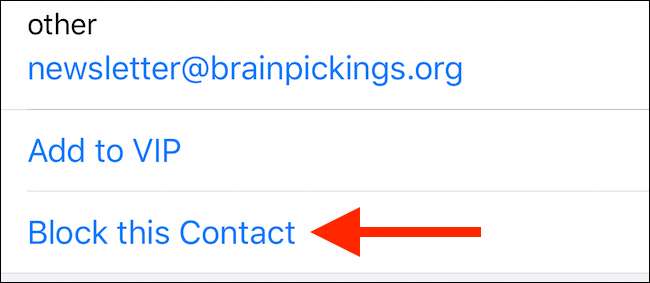
다음 팝업에서 "이 연락처 차단"을 탭하여이 작업을 확인합니다.

이제 발신자가 차단되었습니다. 새 이메일에 대한 알림은 수신되지 않지만 차단 된 연락처에서 보낸 메시지임을 나타내는 아이콘과 함께받은 편지함에 계속 표시됩니다 (아래 스크린 샷에 강조 표시됨).
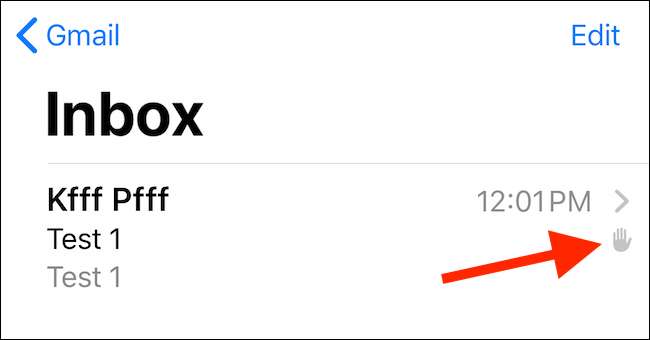
발신자 차단 옵션
차단 된 발신자가 보낸 이메일이받은 편지함에 전혀 표시되지 않도록하려면 어떻게해야합니까? "설정"앱의 옵션은 차단 된 연락처의 새 이메일을 "빈"으로 직접 보냅니다.
이 옵션을 활성화하려면 "설정"앱을 열고 "메일"옵션을 선택하십시오. 여기에서 '차단 된 발신자 옵션'을 탭하세요.

이제“Move to Bin”으로 전환합니다.
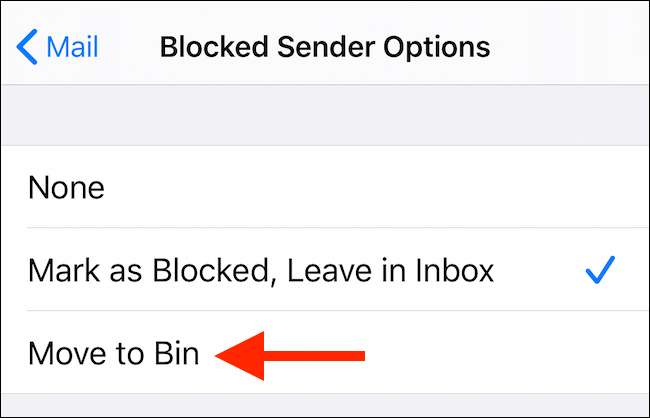
차단 된 연락처의 모든 새 이메일은 이제 "Bin"으로 직접 이동합니다.
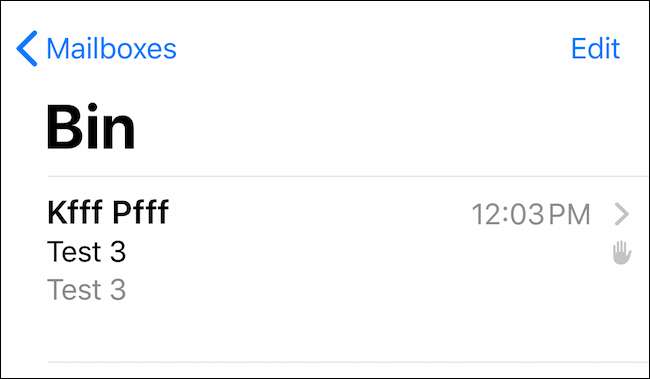
발신자를 관리하고 차단을 해제하는 방법
언제든지 돌아가서 연락처 차단을 해제하여받은 편지함에서 이메일 수신을 재개 할 수 있습니다. 이렇게하려면 "설정"앱을 열고 "메일"옵션을 탭한 다음 "차단됨"을 선택합니다.
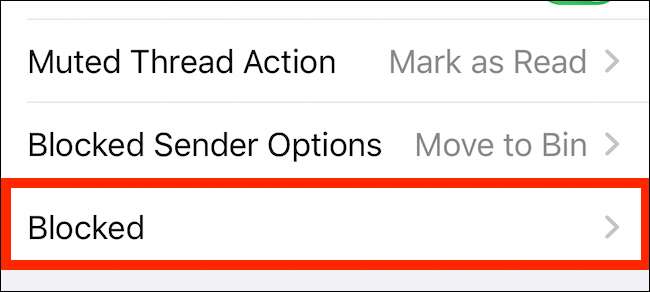
여기에서 차단 한 연락처 또는 특정 이메일을 찾습니다. 연락처에서 왼쪽으로 스 와이프 한 다음 "차단 해제"를 탭하여 변경 사항을 되돌립니다.
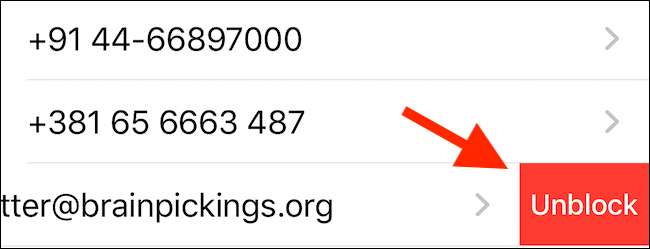
iOS 13에는 스팸 전화를 차단하는 또 다른 편리한 기능이 있습니다. 사용 알 수없는 발신자 침묵 기능을 사용하면 연락처 목록에없는 사람의 전화를 자동으로 음소거 할 수 있습니다.







